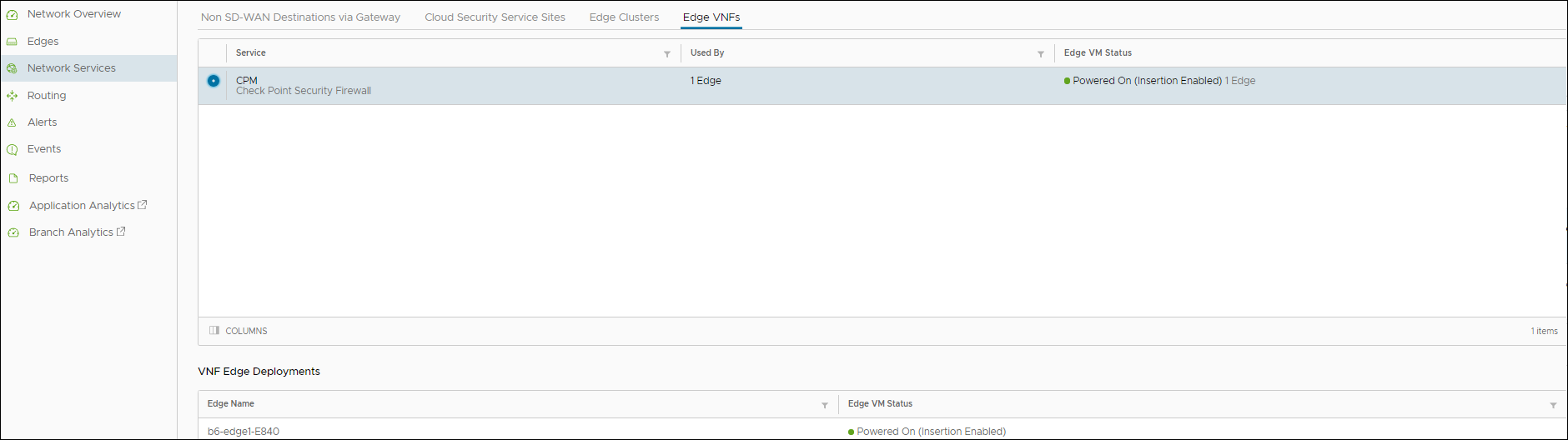Edge の VNF と仮想マシンのステータスを監視したり、エンタープライズ用に設定された VNF ネットワーク サービスを表示したりできます。
Edge の VNF と仮想マシンのステータスを監視するには、次の手順を実行します。
- エンタープライズ ポータルで、 をクリックします。Edge のリストが、設定された VNF の詳細とともに表示されます。
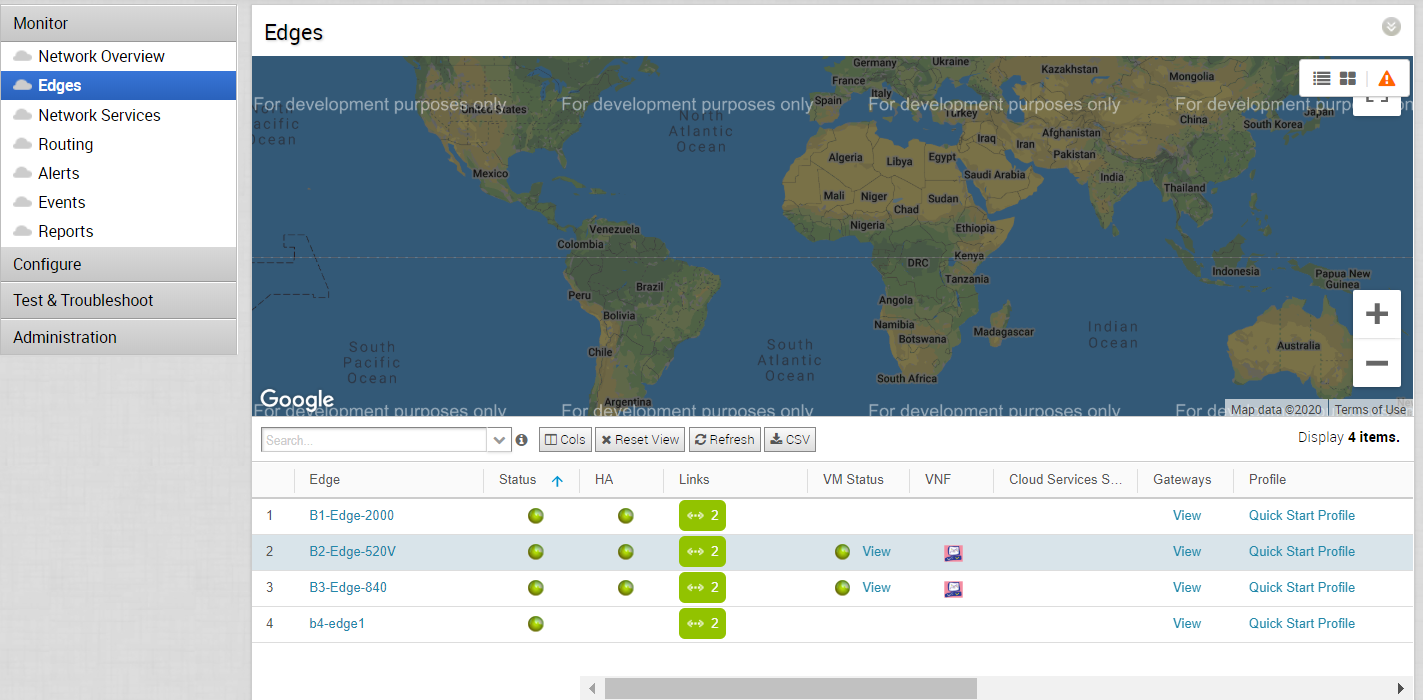
- マウス ポインタを使用して、[VNF (VNF)] 列のアイコンにカーソルを合わせると、VNF タイプの詳細が表示されます。
- [仮想マシン ステータス (VM Status)] 列の [View (表示)] リンクをクリックして、[VNF 仮想マシン 状態 (VNF Virtual Machine Status)] ダイアログ ボックスを開き、Edge のデプロイ ステータスを確認できます。展開の詳細を表示するには [展開の詳細 (Deployment Details)] の横にある [View (表示)] リンクをクリックします。
HA を備えた Edge で設定された VNF の場合、[VNF 仮想マシン 状態 (VNF Virtual Machine Status)] ウィンドウには、Edge の[シリアル番号]を示す追加の列が表示されます。次の図を参照してください。
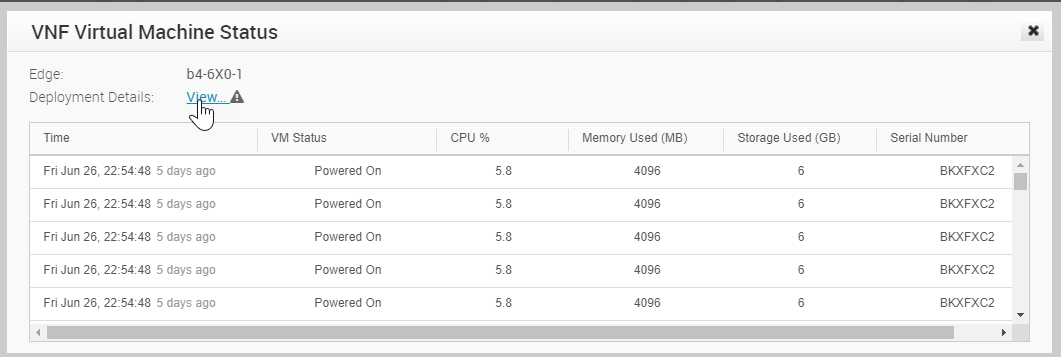
VNF と仮想マシンのステータスを監視するには、次の手順を実行します。
- エンタープライズ ポータルで、 をクリックします。Edge のリストが、設定された VNF の詳細とともに表示されます。
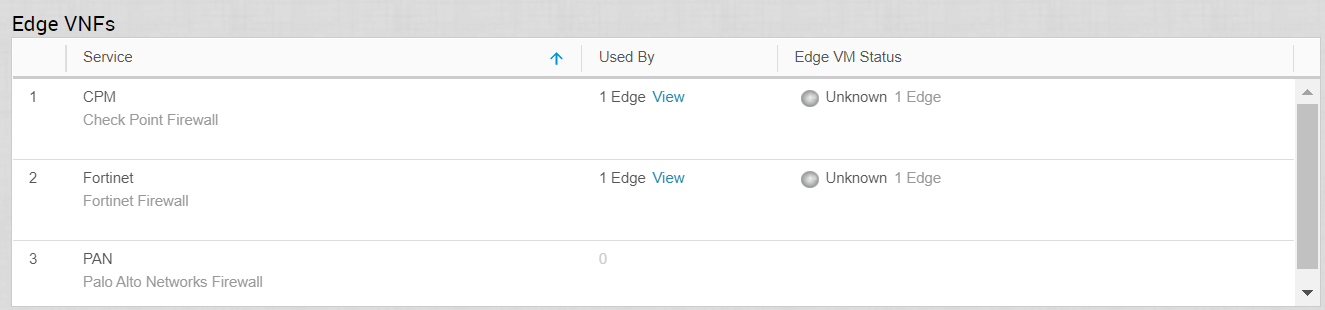
新しい Orchestrator ユーザー インターフェイスで VNF のステータスを表示することもできます。
- エンタープライズ ポータルで [新しい Orchestrator UI を開く (Open New Orchestrator UI)] をクリックします。
- ポップアップ ウィンドウで [新しい Orchestrator UI を起動 (Launch New Orchestrator UI)] をクリックします。ユーザー インターフェイスが監視オプションを表示する新しいタブで開きます。
- Edge のステータスを VNF および仮想マシンとともに表示するには、[Edge (Edges)] をクリックします。
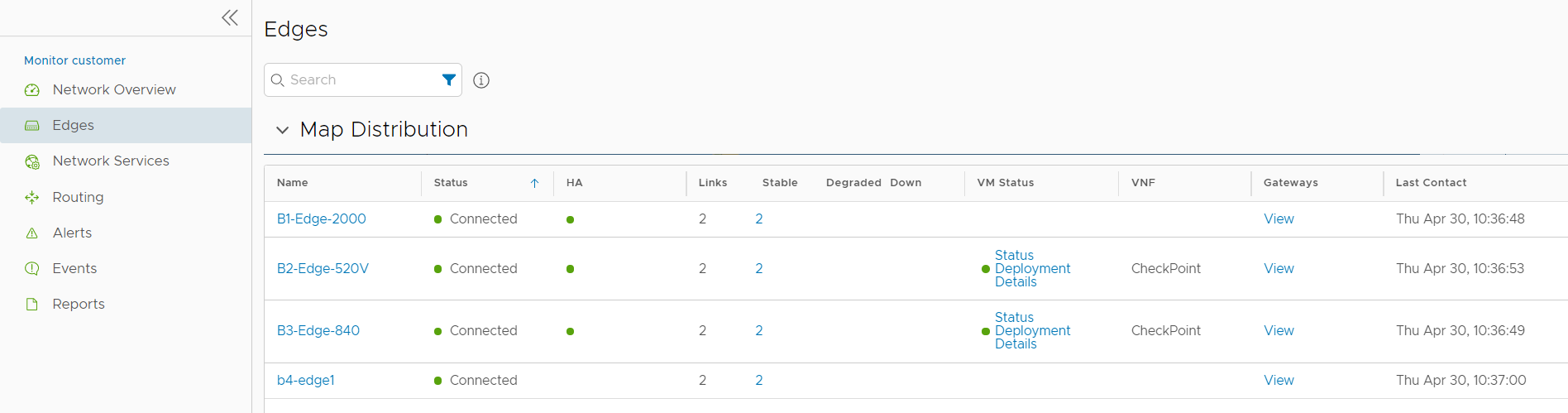
- をクリックして、VNF と仮想マシンのステータスを表示します。